注意点
- ATOMでは、ScaleOutとデータ連携をする場合、代理店様ごとにScaleOut管理画面へのログインID、パスワードをご登録いただく必要がございます。
そのため、下記の手順が必要となる旨、ご理解いただきますようお願い申し上げます。 - データ取得は、アカウント登録の翌日00:10から開始します。
- 登録当日の即日データ取得は承っておりません。
ご利用予定のアカウントは数日前にお早めにご登録いただくことを推奨いたします。 - アカウントを削除すると翌日以降のデータの取得を停止します。
その際、同じ媒体アカウントIDで登録されたアカウントが別に存在する場合は、そのアカウントでデータ取得が継続されます。特定の媒体アカウントIDのデータ取得を完全に停止したい場合は、その媒体アカウントIDで登録されているすべてのアカウントを削除してください。 - 一度登録したことのある媒体アカウントIDをもつアカウントでは、再登録時に初回データ取得は行われません。
従って、過去のアカウント削除日~再登録の32日前までデータは取得対象外となるためご注意ください。
※データ取得期間の詳細はこちらを参照ください。
設定方法
- メニューの「管理」から「API認証一覧」を選択してください。
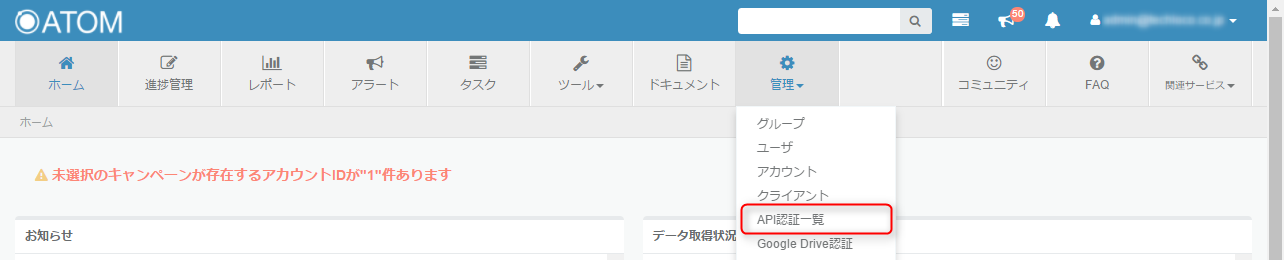
- 「ScaleOut認証追加」をクリックしてください。
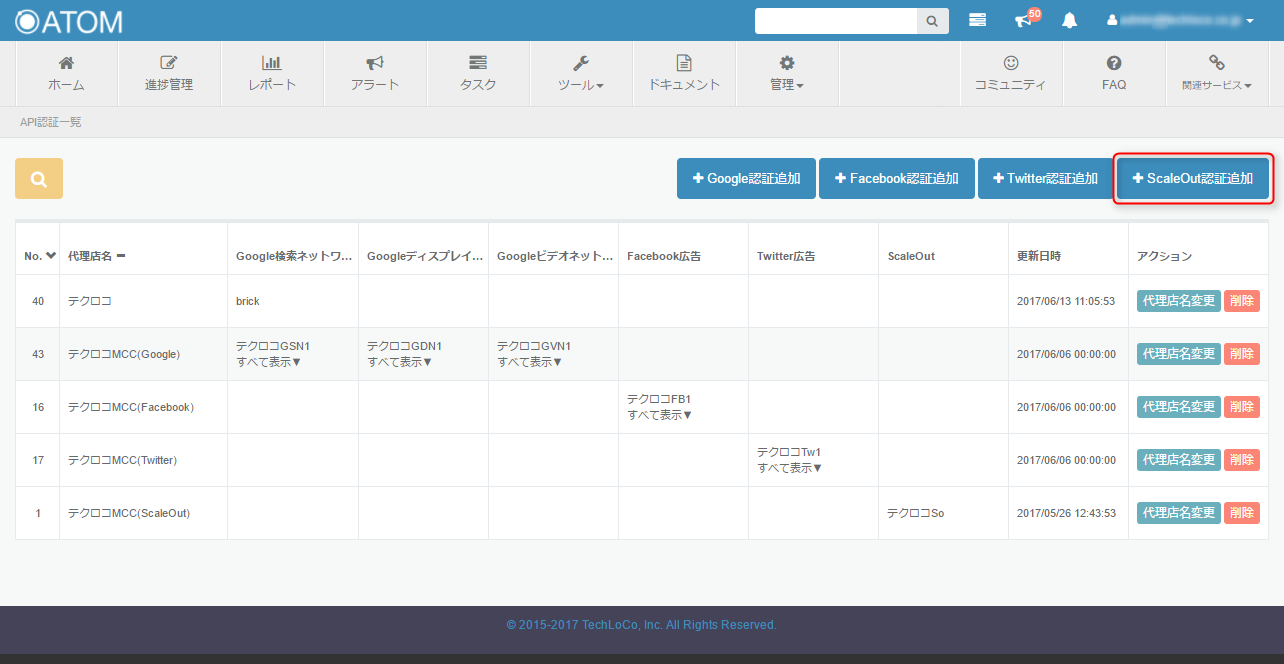
- ScaleOutへのログインIDとパスワードを入力してください。
※ 既にScaleOutアカウントで認証済みの代理店と同名で登録すると、既存の代理店情報が上書きされます。
代理店を追加で登録されたい場合は、異なる名称でご登録ください。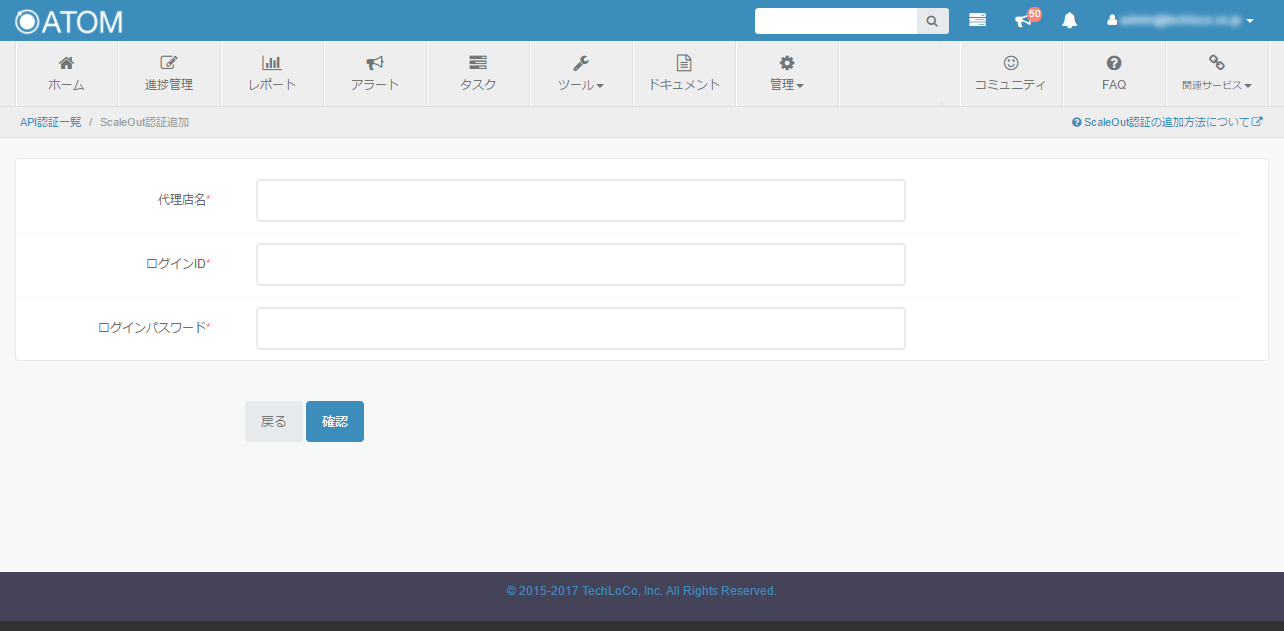
- メニューの「管理」から「API認証一覧」を選択し、「アカウント追加」ボタンをクリックしてください。
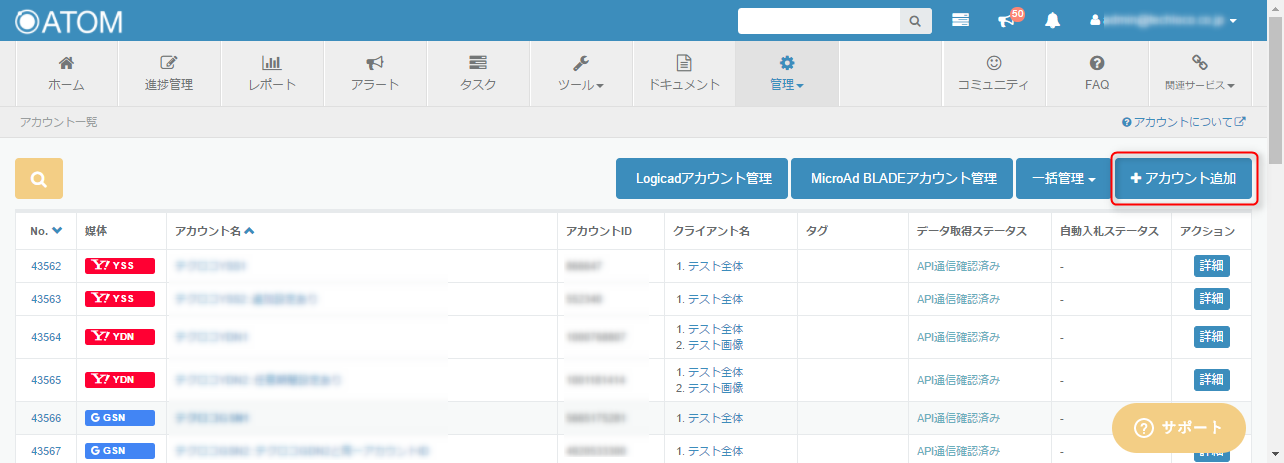
- 必要情報を入力してください。
サービス ※必須 「ScaleOut」を選択してください。 アカウント名 ※必須 アカウント名を入力してください。 アカウントID ※必須 ScaleOutのアドバタイザーIDを入力してください。 タグ フィルタに活用するためのタグを入力してください。 代理店選択 ※必須 代理店を選択してください。 期間設定 ※必須 アカウント追加設定を1ヶ月単位または任意の期間で設定できます。下記2つから選択してください。
- 1ヶ月単位
- 任意期間(総日数が130日以下のみ設定が可能です)
月初日設定 ※必須 (注1) 1ヶ月単位で設定を行う場合、月初日を変更ください。月初日は1日~28日の中から選択してください。 キャンペーン未選択アラートの表示 ※必須 下記3つから選択してください。
- 表示する
- 表示しない
- 停止中のキャンペーンが未選択の場合は、アラートを表示しない
- 「確認」、「完了」ボタンをクリックしてください。
注1) 同じ媒体アカウントIDで複数のアカウントを登録する場合、月初日を起点に取得する月別取得のデータのみにおいて、最後に登録されたアカウントの月初日設定が他のアカウントにも適用されます。